在谷歌浏览器中拦截广告的终极指南
浏览网页时是否厌倦了侵入性广告?下面00791下载站整理的指南将向您展示如何在Chrome浏览器上屏蔽广告。通过安装可靠的广告拦截器扩展及禁止网站显示广告教程,您可以享受更干净的浏览体验,远离烦人的广告。

要在 Chrome 浏览器中屏蔽广告,您可以按照以下步骤操作:
1. 安装广告拦截器扩展程序:
打开 Chrome 网上应用店 (https://chrome.google.com/webstore) 并搜索广告拦截器扩展程序。选择适合您的喜好并具有良好用户评级的扩展程序。
2. 点击扩展:
选择广告拦截器后,单击该扩展程序以在 Chrome 网上应用店中打开其详细信息页面。
3. 将扩展添加到 Chrome:
在扩展程序的详细信息页面上,单击“添加到 Chrome”按钮进行安装。
将出现一个确认对话框。
单击“添加扩展”继续安装。
4. 确认安装:
添加扩展程序后,Chrome 将显示确认安装的通知。
您还会注意到 Chrome 工具栏中广告拦截器扩展程序的新图标。
5. 配置广告拦截器(可选):
某些广告拦截器可能需要额外配置或允许您自定义其设置。
单击工具栏中的广告拦截器扩展程序图标,然后按照屏幕上的说明根据您的喜好进行配置。
6. 享受无广告浏览:
安装和配置广告拦截器后,它将在后台自动运行,拦截您访问的网页上的广告。
您可以浏览网页而不会受到大多数广告的干扰。
谷歌浏览器如何禁止网站显示广告
禁止方法:
1、点击软件右上角的三个点按钮。
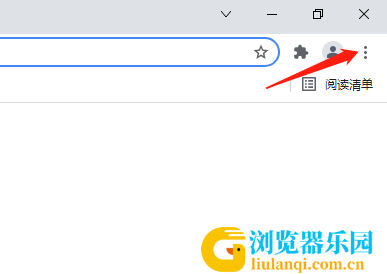
2、选择下方选项列表中的"设置"。
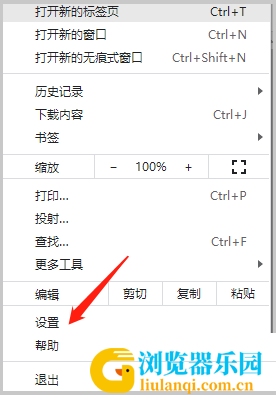
3、在打开的窗口界面中,点击左侧中的"隐私设置和安全性"选项。
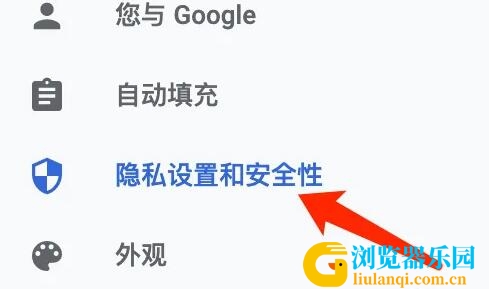
4、然后点击右侧中的"网站设置"选项。
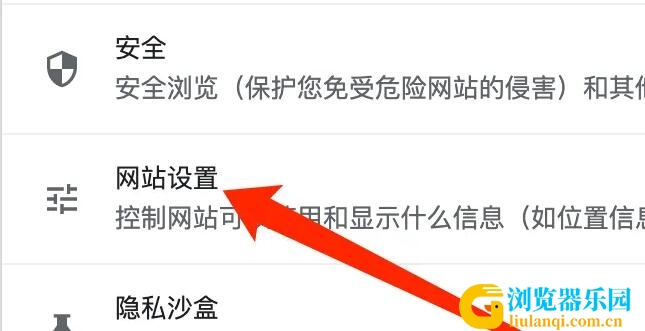
5、再点击其中的"广告"选项。
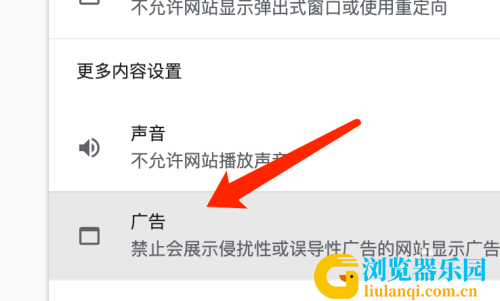
6、最后将"默认行为"中的"禁止会展示侵扰性或误导性广告的网站显示广告"勾选上就可以了。
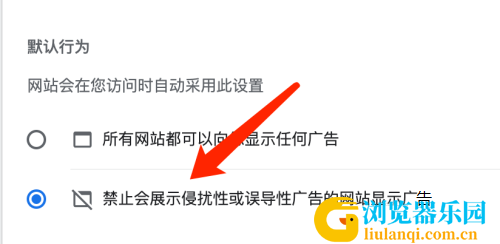
以上就是00791下载站整理的谷歌浏览器广告拦截器扩展安装及禁止网站显示广告设置方法,希望对你有所帮助。